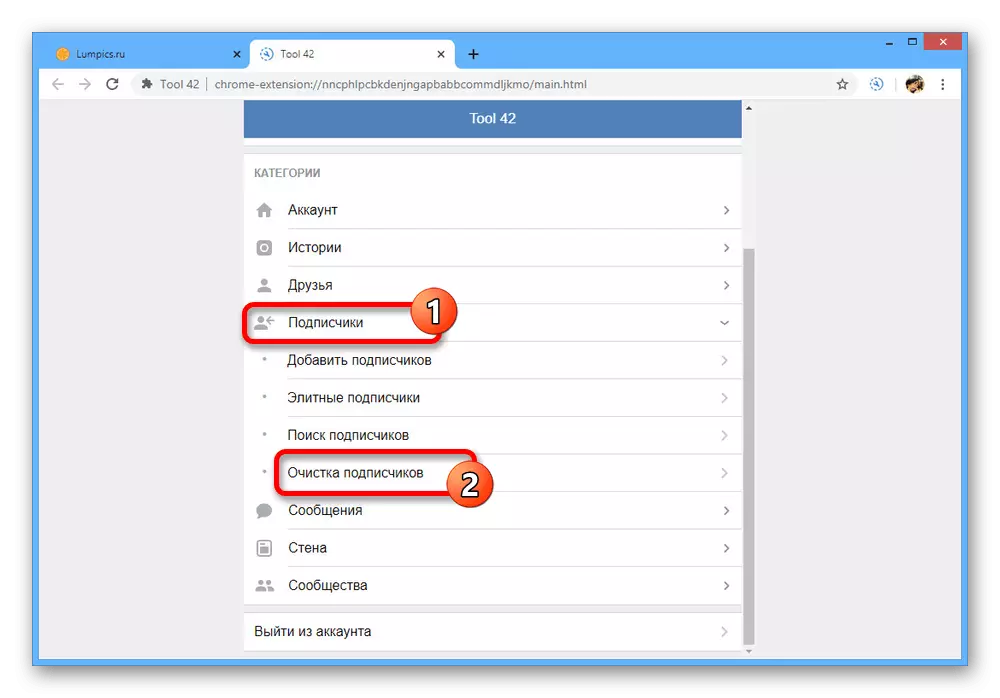ВКонтакте әлеуметтік желісінің сайты көптеген пайдаланушыларды, соның ішінде беттерін алып тастаған немесе бұғатталған адамдарды тіркеді. Осыған байланысты, бұл көбінесе көптеген «иттердің» пайда болу проблемасы, ол достар тізімінде шоттар статистикасын айтарлықтай нашарлата алады. Келесі нұсқаулардың аясында біз сізге осындай пайдаланушыларды достар тізімінен алып тастаудың бірнеше жолын айтамыз.
ВК достарының жаппай жоюы
Бұл өте күмәнді, бірақ кейде тиісті шешім достардың, соның ішінде белсенді беттердің тізімін жаппай тазартуға болады. Бұл әдіс веб-нұсқасы мен компьютерлік бағдарламаның арнайы сценарийін пайдалану туралы бөлек нұсқаулықпен толығырақ сипатталған.
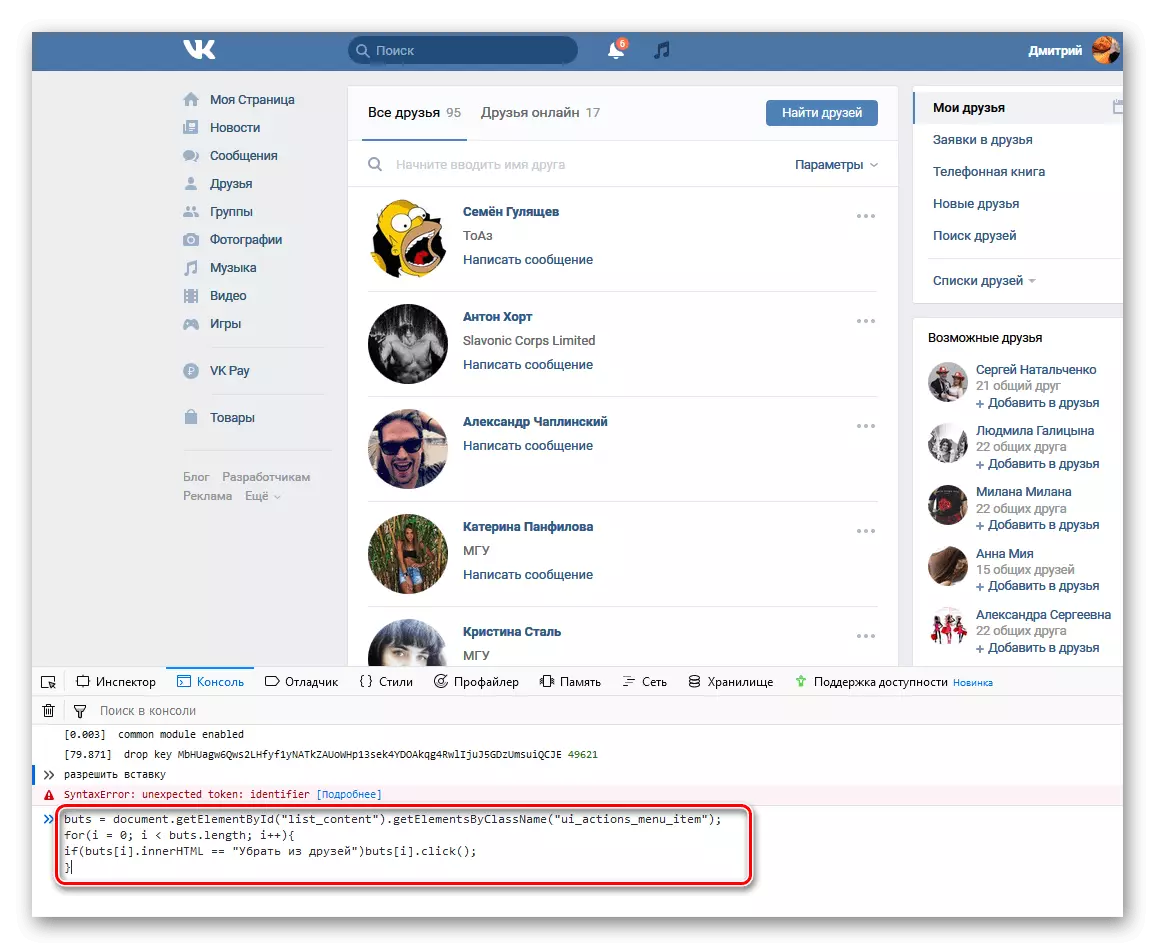
Толығырақ: Барлық достарды бірден қалай тазартуға болады
Бұл тәсіл «иттерден» құтылуға тырысады, бірақ содан кейін достарыңызға қажетті пайдаланушыларды қосуда қиындықтар туындауы мүмкін. Сонымен қатар, «абоненттерге» жылжытылған қашықтағы беттер профильге зиянды әсер етеді, және сіз тізімді қолмен тазалауыңыз керек.
Абоненттерді тазалау
- Қашықтағы достармен түсінген, 42 Негізгі бетке оралыңыз, «Абоненттер» тізімін кеңейтіп, Тазалау мүмкіндігін таңдаңыз. Бұл кезеңді өткізіп жіберуге болады, бірақ біз тіпті абоненттерде де «иттерді» тастамауды ұсынамыз.
- Тізім жүктеуді күтіңіз және «Қашықтан» және «тыйым салынған» нүктелерінің жанына құсбелгі қойыңыз. Растау үшін «Қара тізім қосу» түймесін және осыған байланысты процедураны қолдануға болады.
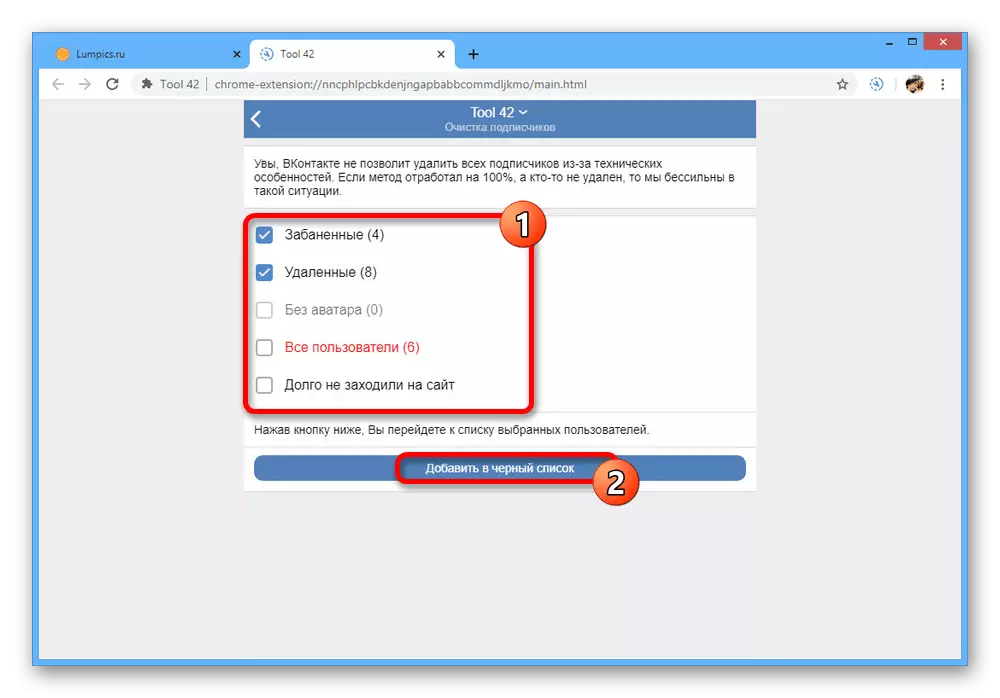
Қосымшасы ретінде, 42-құрал, 42 веб-қосымшаны, VC қауымдастығында жұмыс істеуге болатын және тек көру мүмкіндіктеріне ғана шектеулі болатындығын айту артық болмайды. Оны қашықтағы пайдаланушыларды тез арада іздеу үшін пайдалануға болады, кейіннен қолмен жою үшін.
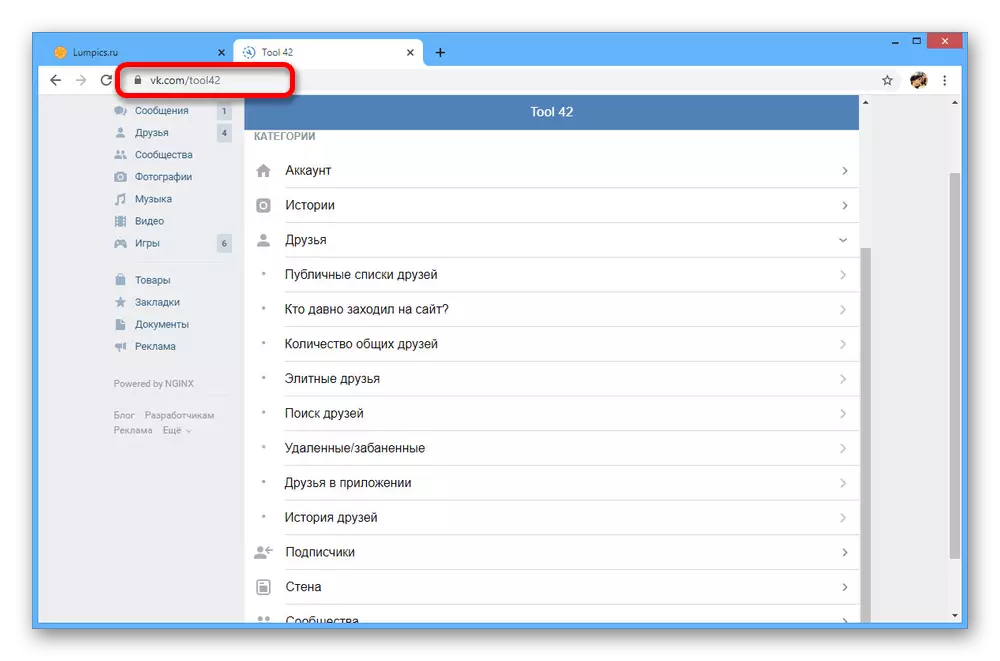
Берілген нұсқаулардың арқасында сіз қашықтағы беттерден оңай, содан кейін кіріс қосымшалардан дос ретінде арыла аласыз. Алайда, әрекеттерді жасау мүмкін емес, өйткені кеңейтім мұндай функцияларды ұсынбағандықтан, ал жою пайдаланушылары қосымша себептермен өтініш жібере алуы екіталай.
2-нұсқа: Телефон қолдану
Егер сіз мобильді құрылғыны қолданғыңыз келсе немесе компьютерге қол жеткізгіңіз келсе, онда бөлек қосымшамен ұсынылған 42-дің балама нұсқасы бар. Кез-келген басқа аналогтардан артықшылығы - олар үшін және iOS және Android үшін қолдау.
App Store дүкенінен 42 жүктеу құралын жүктеңіз
Google Play Market-тен 42-ді жүктеңіз
- Орнатылған қолданбаны кеңейтіп, Бастау бетінде «ВКонтакте арқылы авторизациялау» батырмасын басыңыз. Осыдан кейін сіз тіркелгі деректерін пайдаланып кіріп, параққа кіруді қамтамасыз етуіңіз керек.
- Экранда негізгі мәзір бар, «Достар» түймесін түртіп, «Клас достар» опциясын қолданыңыз.
- Егер сіз «иттерден» құтылғыңыз келсе, «Қашықтан басқару» жолының жанындағы белгіні орнатыңыз. Жалғастыру үшін экранның төменгі жағындағы «Достардан шығарып алу» түймесін пайдаланыңыз.
- Соңғы кезеңде қалаған пайдаланушылардан құсбелгіні алып тастаңыз және «Достардан шығарып алу» түймесін басыңыз. Бұл әрекет қосымшаны қосады, ал барлық таңдалған достар абонентте болады.
- Егер сіз абоненттерді қашықтағы беттерден бөлек тазалағыңыз келмесе, бірақ «иттерді» тізімдеу керек, бірақ тізім таңдау арқылы экрандағы «қара тізімге қосу» түймесін пайдаланыңыз. Бұл тәсіл сіздерге пайдаланушыларды бұғаттауға және абоненттерге берілмеуге мүмкіндік береді.
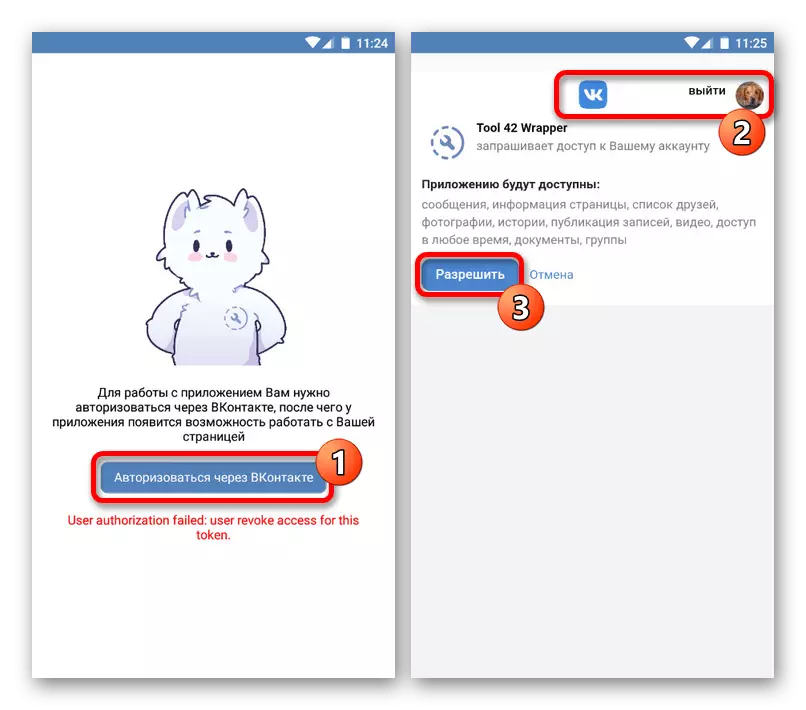
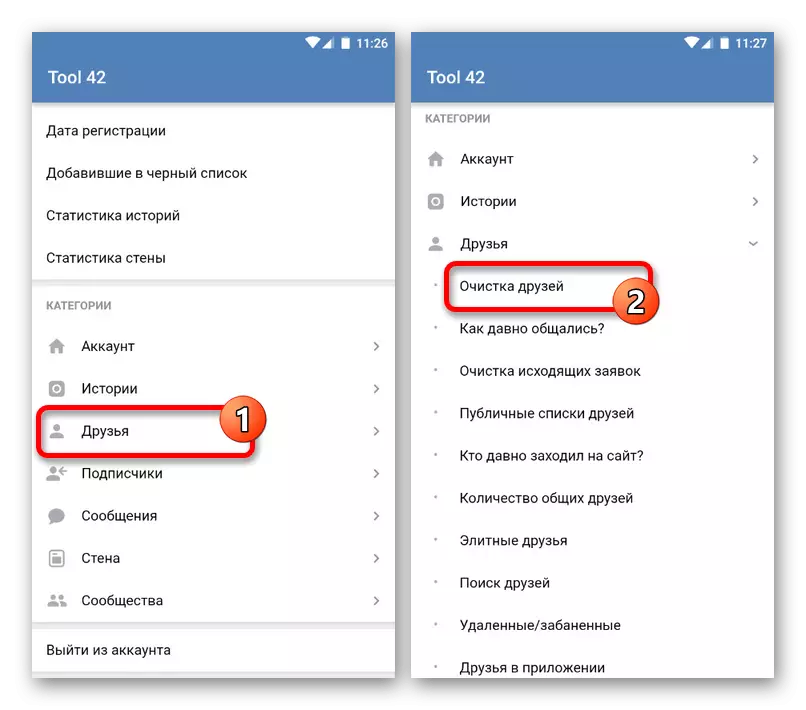
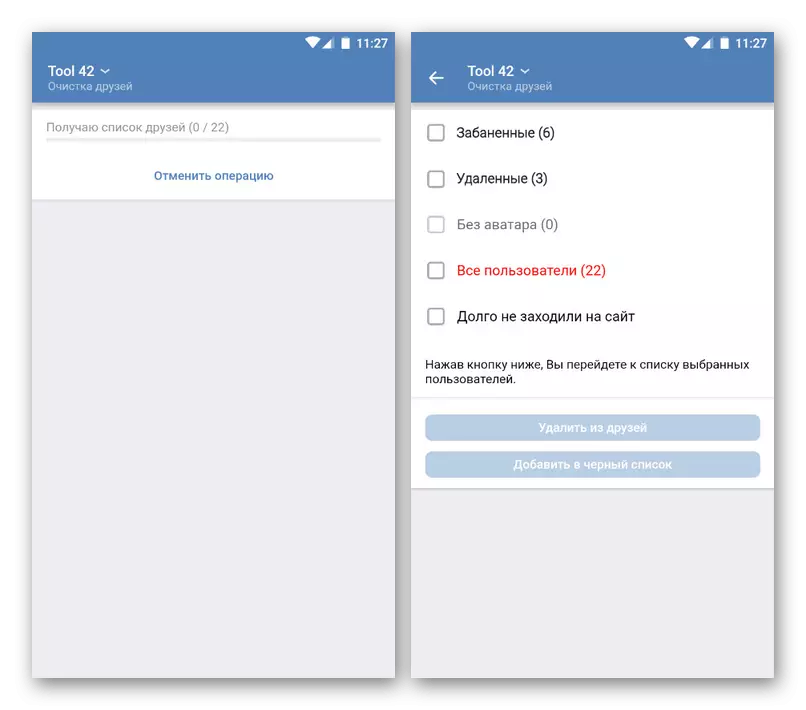
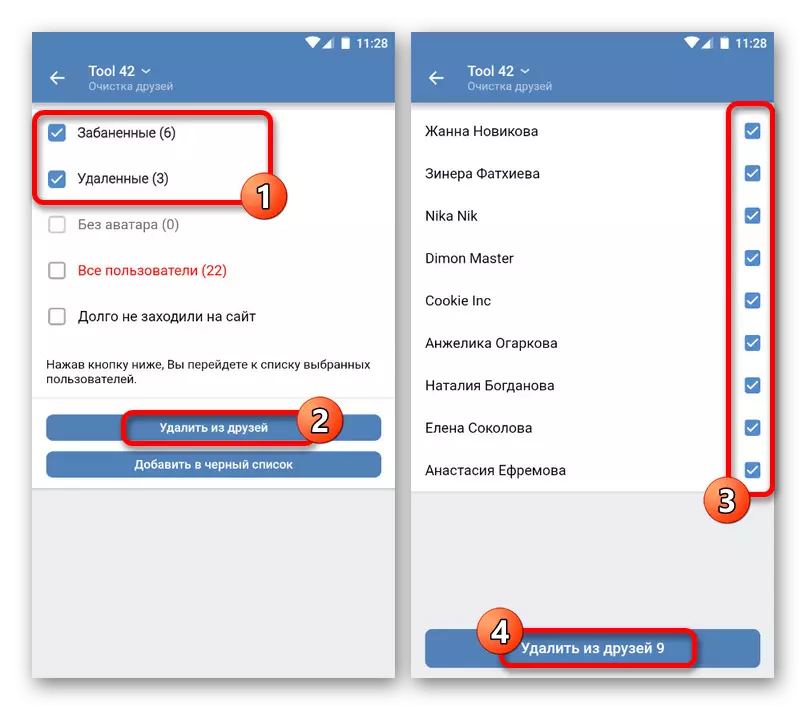
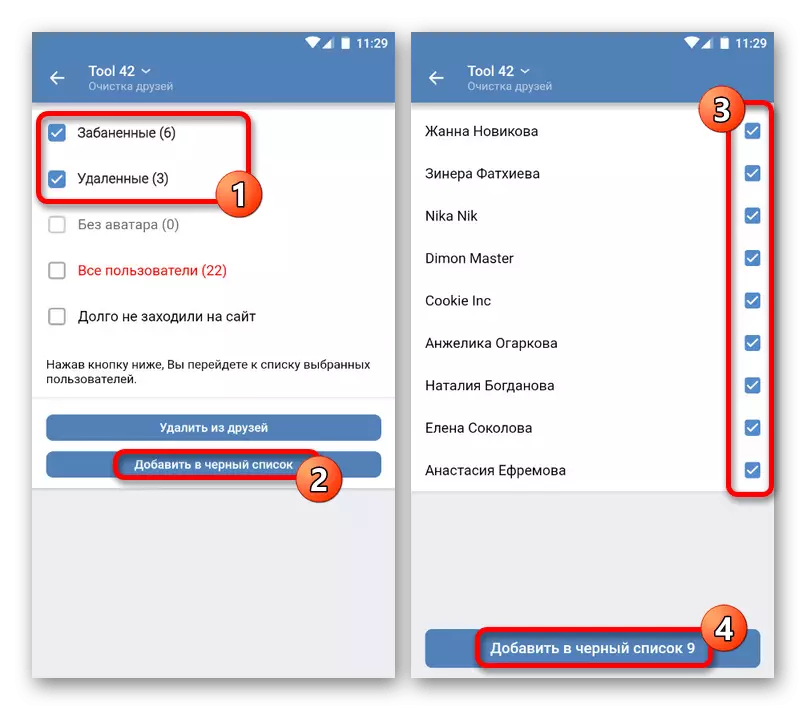
Абоненттерді тазалау
- Қашықтағы беттерден достарын тазалаудан басқа, егер сіз пайдаланушыларды бірден бұғаттамасаңыз, басқа опцияны қолдана аласыз. Мұны істеу үшін негізгі мәзірді ашып, «Абоненттер» элементін кеңейтіп, «Абоненттерді тазарту» таңдаңыз.
- Белгіленген тізімнің біреуін таңдап, Қара тізімге қосу түймесін басыңыз. Жою жағдайындағыдай, сіз кейбір пайдаланушылардың бұғатталуын қоса қарай аласыз.
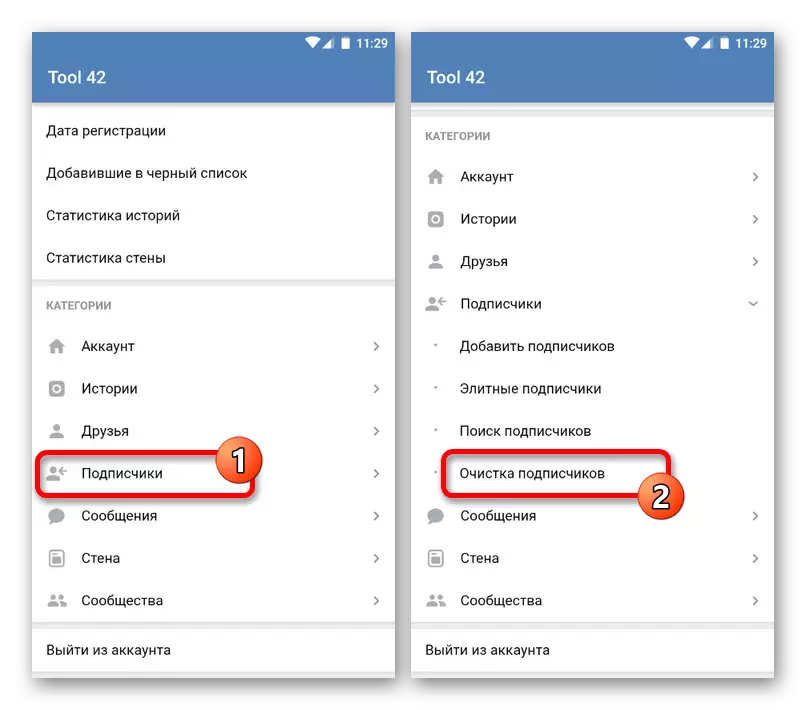

Кейде Android бағдарламасының жетінші нұсқасы барысында, бесінші және алтыншыға қатысты көрсетілген қолдауға қарамастан, проблемалар пайда болуы мүмкін.
Достарға арналған шығыс қосымшаларын тазалау
Қашықтағы достарының астында ВКонтакте тек «иттермен» ғана емес, пайдаланушылар сізді достар тізімінен шығарады. Мұндай адамдар сол бағдарламалық жасақтаманы қолдана отырып, оларды жоюға болатын «Шығыс қосымшалар» жеке қойындысына орналастырылған.Процедура оңай жүзеге асырылады және сұрақтар тудырмайды. Сонымен қатар, шалғайдағы достардан айырмашылығы, өзімізді тек бір функциямен шектеу жеткілікті болады, өйткені кеңею жұмысынан кейін барлық қажетсіз жазылымдар жоғалады.
2-нұсқа: Телефон қолдану
Мобильді қосымшаның құралы 42 Достарды жоюға ғана емес, сонымен қатар Vkontapte-дің шығыс қолданбаларының тізімін кеңейтуге сәйкес, кеңейтіммен ұқсастатуға мүмкіндік береді. Алдыңғы көрсетілген сілтемелерге сәйкес Android немесе iOS үшін нұсқаны таңдау арқылы орната аласыз. Сонымен қатар, алдын-ала, параққа авторизациялау және қол жеткізуді қамтамасыз ету.
- Бағдарламаның негізгі мәзірі арқылы «Достар» бөлімін кеңейтіп, «Шығыс қосымшаларды тазарту» таңдаңыз. Осыдан кейін жазылымдар тізімін тексеру басталады.
- «Жойылған» және «тыйым салынған» элементтерді тек «иттерді» және «Its» және «Барлық пайдаланушылар» және бар барлық жазылымдарды жойғыңыз келсе, қолданыңыз. Екінші жағдайда қалқымалы терезе арқылы қосымша растау қажет болады.
- Жалғастыру үшін «Тізімді жою» пәрменін және келесі экрандағы «Тізімді өшіру» түймесін басыңыз, содан кейін сіз қалаған пайдаланушылардан құсбелгіні алып тастаңыз. Осындай атау батырмасын пайдаланып растауды қайтадан орындаңыз.
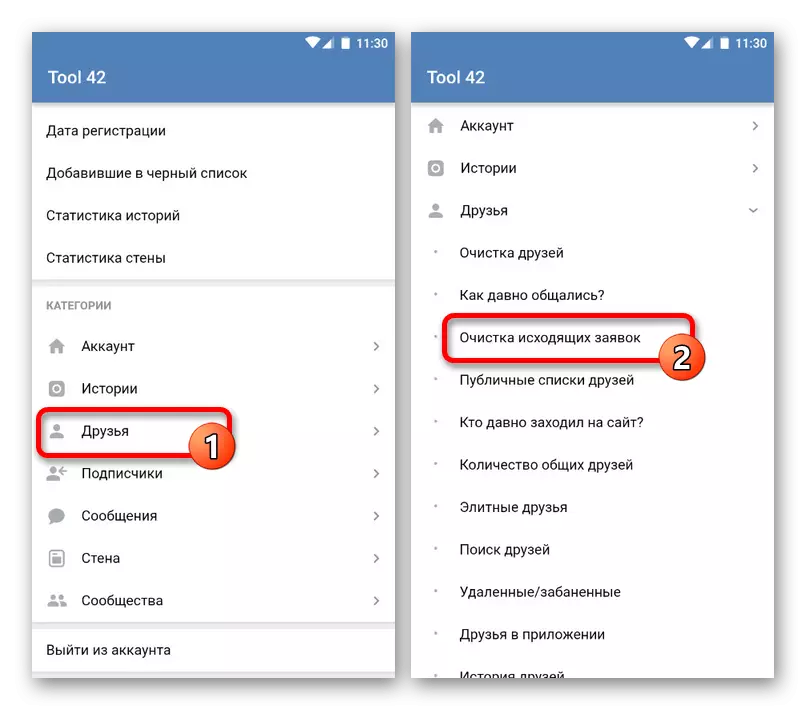
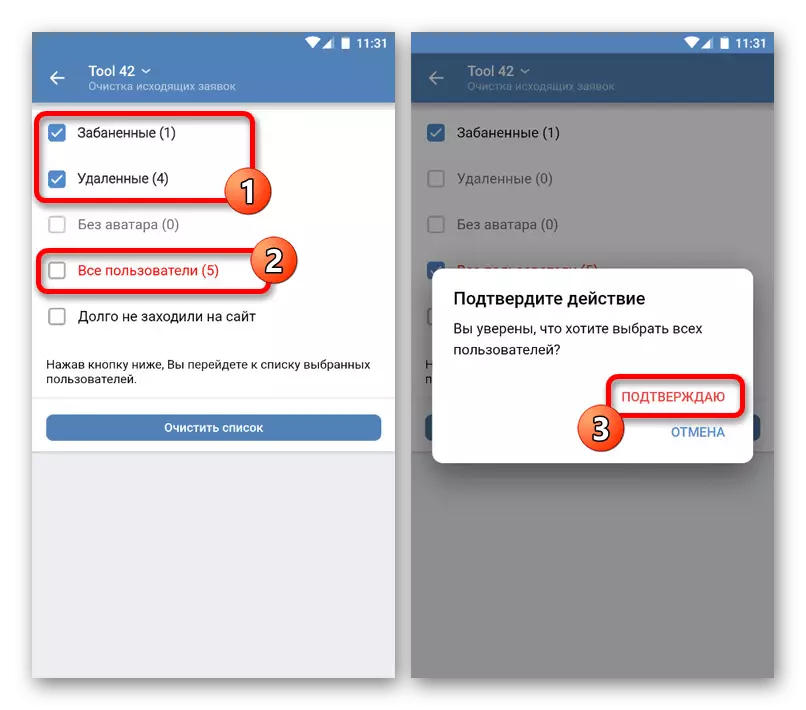
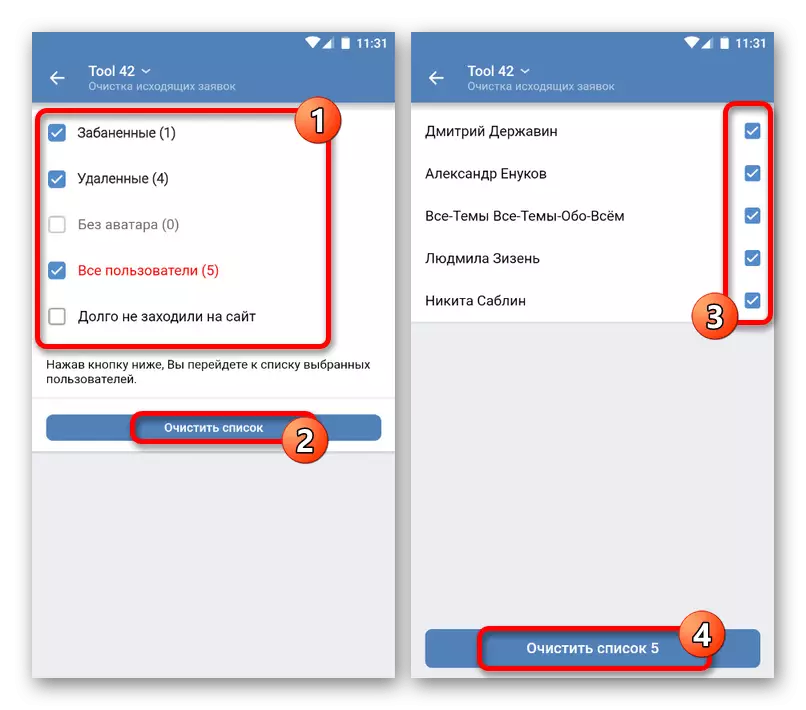
Қарастырылған нұсқа, жаппай алып тастаудан керісінше, ең қауіпсіз, өйткені жазылымдар тізіміндегі өзгерістерге ешқандай шектеулер жоқ. Осылайша, сізді өз тізімінен шығарған барлық достардан арылыңыз, сіз тез арада аласыз.
Мақала бойынша ұсынылғаннан басқа, қазіргі уақытта әртүрлі платформалар үшін, Интернеттегі ең өзекті, сіз «иттерді» достар тізімінен автоматты түрде тазарту үшін басқа құралдарды таба аласыз.
Сондай-ақ қараңыз: Вконтакте қауымдастығынан «иттерді» қалай жою керек